Tiesa yra tai, kad daugumai iš mūsų „Chromebook“ naudojimas jaučiasi daug panašiai kaip naudojant kompiuterį ar „Mac“, priklausomai nuo to, kiek laiko jūs išleidžiate naudodami „Chrome“, kai naudojate „tikrąjį“ kompiuterį.
Tačiau mes ne tik išleidžiame savo internetinį gyvenimą naršyklės lange. Dažnai atidaromi keli langai, kurių dydžiai įvairūs, o programos prijungtos prie dokų. Šie pritaikymai yra tai, ką daro mūsų kompiuteriai, gerai, kompiuteriai.
Naudodami „Google“ „Chrome“ operacinę sistemą galite nuspręsti, kurios svetainės ar programos bus atidarytos atskiruose languose (arba sujungtos į įvairias naršyklių skirtukus), ir kurios programos prijungtos prie užduočių juostos, arba kaip ji vadinama „Chrome“ OS, „lentynoje“.
Štai keletas patarimų, kaip padaryti, kad „Chrome“ OS patirtis taptų labiau panaši į „Mac“ ar asmeninį kompiuterį.
Gestai
Didelė dalis OS X patirties yra touchpad gestai. Dviejų, trijų ar keturių pirštų gestai padeda pagreitinti navigaciją operacinėje sistemoje. „Chrome“ OS taip pat turi keletą gestų. Naudojant „Chrome“, galite perjungti atidarytus skirtukus (priklijuotus arba ne) naudodami trijų pirštų braukimą. Kai judėsite bet kuria kryptimi, bus aktyvus naujas skirtukas. Trijų ar keturių pirštų braukimas į viršų ant jutiklinės plokštelės atskleis visus šiuo metu atidarytus langus, todėl galėsite greitai perjungti programas mažai pastangų.
Valdykite lentyną
Programos paleidimo lentynoje yra nuorodų į visas šiuo metu veikiančias programas arba paslaugas. Numatytoji lentynos padėtis yra ekrano apačioje. Dešiniuoju pelės klavišu spustelėjus lentyną, galite perkelti ją į kairę arba dešinę ekrano pusę, taip pat nustatyti, kad jis nebūtų automatiškai paslėptas, kai jis nenaudojamas. Taip pat galite dešiniuoju pelės klavišu spustelėti programos piktogramą ir nustatyti, kad ji liktų lentynoje, todėl ateityje galėsite lengvai pasiekti programą ar paslaugą.
Atidaryti kaip ...
„Chrome“ OS leidžia jums diktuoti, kaip veikia kai kurios svetainės ir paslaugos. Paimkite, pavyzdžiui, „Gmail“. Galite pereiti į „Gmail“ svetainę naudodami „Chrome“ naršyklę arba galite pasirinkti „Gmail“ piktogramą iš programos paleidimo priemonės, kad pasiektumėte tą pačią svetainę. Dešiniuoju pelės klavišu spragtelėjus ant programos piktogramos, galite pasirinkti, kad „Gmail“ būtų atidarytas kaip įdėtas arba įprastas „Chrome“, kaip atskiras langas arba kaip maksimalus langas. Kiekvienas požiūris turi savo privalumų ir trūkumų rinkinį.
Yra ir kitų būdų, kaip išnaudoti „Chrome“ OS įrenginį, įskaitant tam tikrų jo aspektų ir funkcijų naudojimą be interneto ryšio. Bet mes išsaugosime šią temą kitai dienai (greičiau). Ką darėte, kad „Chromebook“ jaustumėtės labiau kaip kompiuteris ar „Mac“? Pasidalinkite su mumis toliau pateiktose pastabose.
Jei norite gauti daugiau „Chromebook“ turinio, patikrinkite šį puslapį, skirtą visiems „Chrome“ OS.










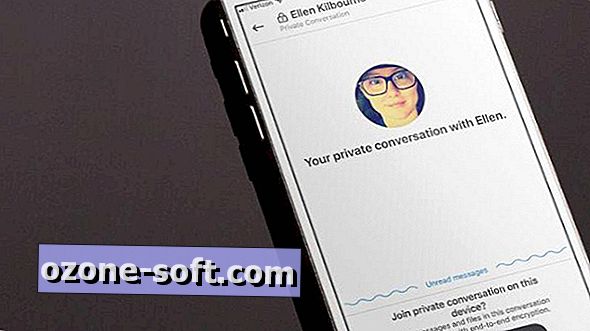


Palikite Komentarą